
Menyiapkan kelas Anda di Ruang Kelas
Anda dapat menggunakan Ruang Kelas untuk membuat grup tempat Anda melakukan tindakan tertentu. Anda juga dapat menggunakan Ruang Kelas untuk menugaskan pengguna ke perangkat iPad Bersama. Selama Anda menggunakan Ruang Kelas, grup dinamis akan dibuat saat murid menggunakan app yang berbeda atau, di perangkat iPad, layar Utama. Misalnya, jika empat murid menggunakan Safari, grup dinamis dibuat menampilkan empat murid tersebut.
Jenis grupnya adalah:
Semua: Semua murid di kelas
Manual: Dibuat oleh Anda, guru
Dinamis: Berdasarkan app saat ini, layar Utama untuk perangkat iPad atau perangkat murid mana pun yang dikunci oleh Anda sebagai guru
Anda hanya dapat menghapus grup yang Anda buat secara manual. Grup dinamis muncul dan menghilang saat murid menggunakan app yang berbeda.
Membuat grup secara manual
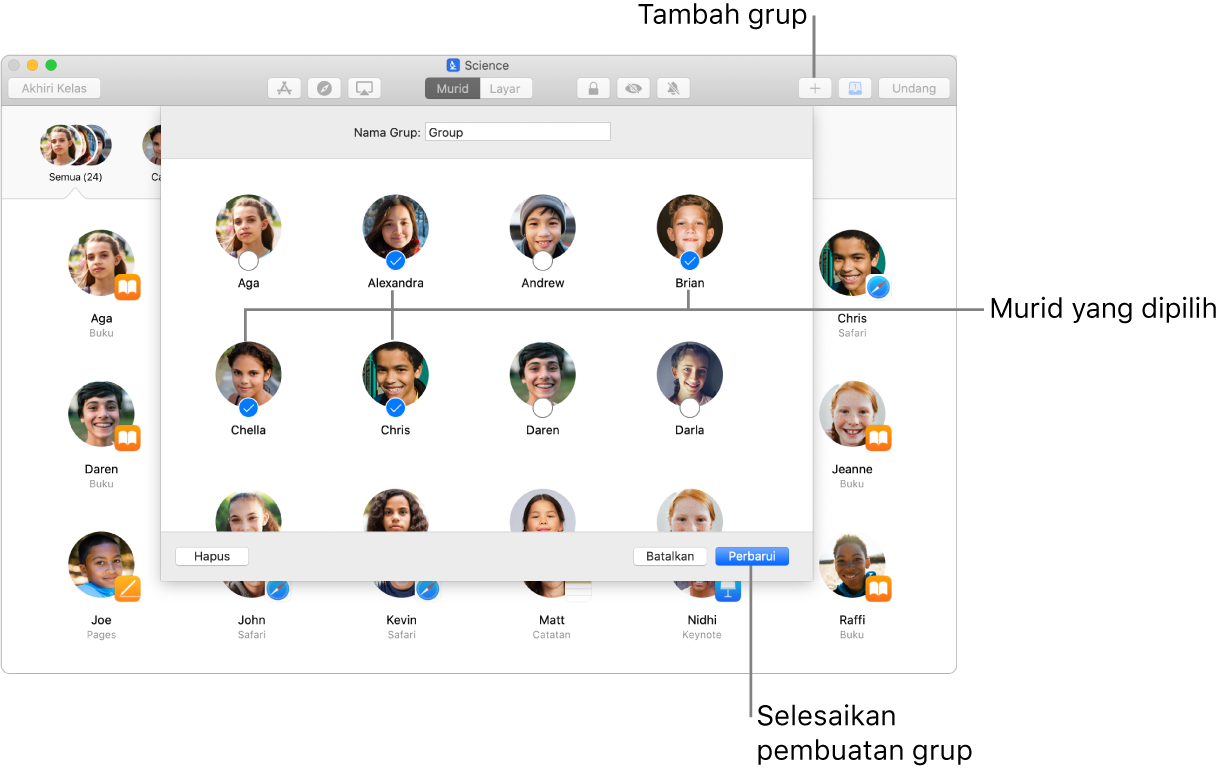
Buka app Ruang Kelas
 di Mac Anda, lalu pilih nama murid yang akan menjadi anggota grup ini. Jika Anda tidak memilih murid, semua murid akan ditambahkan ke grup.
di Mac Anda, lalu pilih nama murid yang akan menjadi anggota grup ini. Jika Anda tidak memilih murid, semua murid akan ditambahkan ke grup.Klik Grup
 di bar alat, lalu masukkan nama untuk grup tersebut.
di bar alat, lalu masukkan nama untuk grup tersebut.Jika perlu, Anda dapat melakukan penyesuaian lanjutan terhadap keanggotaan grup. Murid yang telah dipilih sebelumnya akan memiliki tanda centang di bawah inisial atau gambar mereka (jika digunakan).
Klik Buat, lalu lihat grup baru di baris grup.
Menghapus grup yang Anda buat
Buka app Ruang Kelas
 di Mac Anda, lalu pilih grup yang ingin Anda hapus dari daftar grup.
di Mac Anda, lalu pilih grup yang ingin Anda hapus dari daftar grup.Lakukan salah satu hal berikut:
Tahan tombol Control dan pilih Hapus Grup dari menu pop-up.
Pilih File > Hapus Grup.
Klik Hapus.
Menugaskan murid ke iPad
Ruang Kelas dapat menugaskan murid ke iPad. Fitur ini berguna jika murid lupa kode sandi atau kata sandi mereka.
Catatan: iPad Bersama dan ID Apple yang Dikelola diperlukan untuk tindakan ini.
Buka app Ruang Kelas
 di Mac Anda, lalu pilih murid.
di Mac Anda, lalu pilih murid.Pilih Tindakan > Tugaskan iPad, lalu pilih grup perangkat untuk menugaskan murid ke iPad di grup tersebut.
Menugaskan beberapa murid ke perangkat iPad
Ruang Kelas dapat menugaskan grup murid ke grup iPad. Saat Anda mengeklik Tugaskan, Ruang Kelas menentukan apakah tiap iPad telah ditugaskan ke murid sebelumnya, dan jika sudah, Ruang Kelas mungkin menugaskan iPad ke murid tersebut lagi. Hal ini akan mengoptimalkan pengalaman murid dengan mengurangi pengunduhan file.
Catatan: iPad Bersama dan ID Apple yang Dikelola diperlukan untuk tindakan ini.
Buka app Ruang Kelas
 di Mac Anda, lalu pilih murid atau grup yang akan ditugasi iPad.
di Mac Anda, lalu pilih murid atau grup yang akan ditugasi iPad.Pilih Tindakan > Tugaskan iPad, lalu pilih grup perangkat untuk menugaskan grup murid ke grup perangkat yang dipilih.